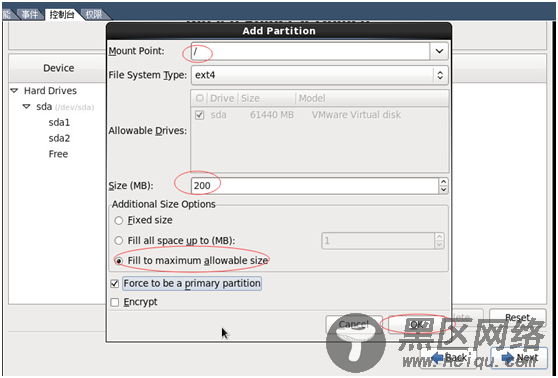22,对root用户设置密码,然后输入密码,点击“Next”
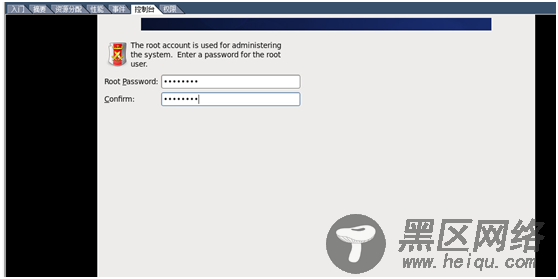
23,磁盘分区选择,自定义布局,所以选择“Create Custom Layout”,然后点击“Next”
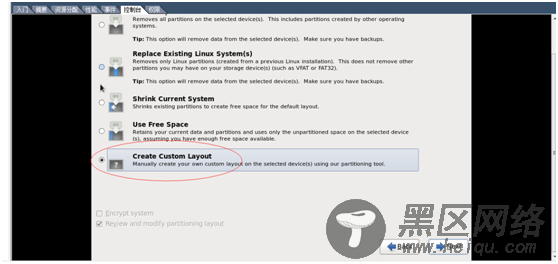
24,开始创建磁盘,点击“Create”按钮,选择“Standard Partition”选项,点击“Create”
可以看到硬盘的容量,我这里显示的是60G,现在自定义分区。
注意:分区之前,自己先要规划好,怎么分区,我这里的分区如下:
硬盘总共60G,内存8G;
/boot目录分配200M即可;Swap2G(内存小于2G时,设置为内存的2倍;内存大于或等于2G时,设置为2G,我这里内存是8G,所以这个我设置2G);根目录/则分配余下的所有磁盘空间
特别说明:用于正式生产的服务器,切记必须把数据盘单独分区,防止系统出问题时,保证数据的完整性。比如可以再划分一个/data专门用来存放数据。
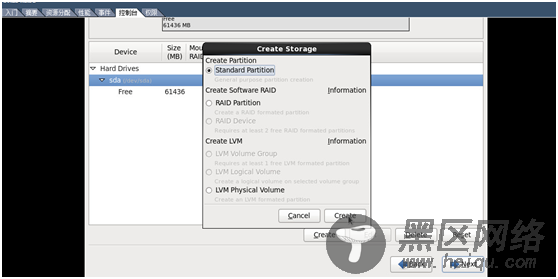
(1),创建/boot目录,200M
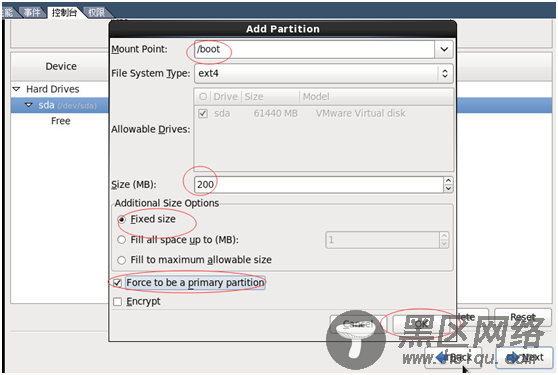
(2),创建swap分区,2G
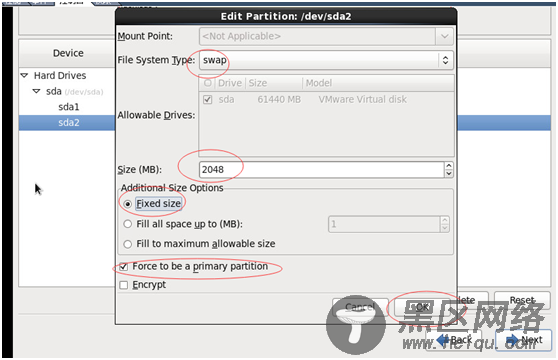
(3),创建主磁盘分区,所有磁盘空间